برنامه نویس با چشم پزشک: کاهش فشار خون. چگونه برای تنظیم مانیتور برای حداقل بار در چشم برای ویندوز XP.
از ولتاژ ثابت در طول استفاده طولانی از چشم خسته شده کامپیوتر. و بر روی صفحه نمایش های مختلف (CRT، LCD، صفحه لپ تاپ) متفاوت تنظیم (فرکانس اسکن، تعداد پیکسل بر روی صفحه، محدوده رنگ، شدت، کنتراست، روشنایی، و غیره)، چشمها رفتار متفاوت دارند. ما در مورد این واقعیت صحبت نمی کنیم که ما نیاز به صرف زمان کمتری در رایانه داشته باشیم، اما ما بر روی نحوه تنظیم مانیتور تمرکز می کنیم تا چشمان ما خسته نشوند.
آیا نیاز به تنظیم ال سی دی دارم؟
کاربر متوسط اطمینان دارد که مانیتورهای ال سی دی خود را به خطر می اندازند. بله، در مقایسه با مانیتورهای با یک لوله اشعه کاتدی، آنها فاقد اشعه ایکس، میدان الکترومغناطیسی و فلاش روی صفحه نمایش هستند. تنها تنظیم برای مانیتورهای LCD روشنایی و کنتراست را تنظیم می کند. در حقیقت، تنظیمات مانیتور شامل طیف گسترده ای از شاخص ها است.
نرخ تجدید صفحه
ارزش این پارامتر به طور پیش فرض تنظیم شده است، و به ندرت هر کسی می خواهد تنظیمات کارخانه را تغییر دهد. بیهوده است! تغییر تنظیمات پیش فرض در تنظیمات روی مانیتور یک تغییر چشمگیر است.
نرخ بازشو صفحه چیست؟ کاملا بصری، این فرکانس سوسو زدن روی صفحه نمایش و یا تعداد تغییرات در تصاویر در مانیتور در هر ثانیه است. واحد اندازه گیری هرتز است، مقدار پیش فرض آن 60 هرتز است (به عنوان مثال تصویر شما 60 بار در ثانیه تغییر خواهد کرد). فرکانس بالاتر، اغلب مانیتور تصویر آن را تغییر می دهد. چشم انسان متوقف می شود آن را متوجه و این کمتر خسته است.
به هر حال، با افزایش نرخ تجدید صفحه، بار بر روی کارت گرافیک کامپیوتر و دیجیتال دیجیتال مانیتور خود افزایش می یابد. علاوه بر این، اگر شما با یک لپ تاپ کار می کنید، به طور خودکار با کاهش عمر باتری آن دنبال می شود.
با این حال، برای کار راحت و کاهش فشار چشم هنگام تنظیم مانیتور، بهتر است فرکانس را افزایش دهید.
در ویندوز XP ...
از ابتدا روی دسکتاپ خود، برای تماس با خواص راست کلیک کنید. سپس به «تنظیمات»، «پیشرفته»، «نظارت» بروید. ما به شاخص "نرخ تازه کردن صفحه نمایش" نگاه می کنیم.
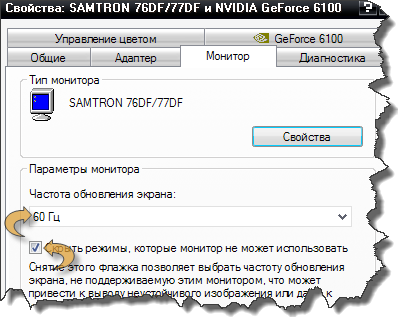
در ویندوز ویستا 7 ...
دکمه سمت راست ماوس -\u003e "رزولوشن صفحه" -\u003e "تنظیمات پیشرفته" -\u003e "مانیتور" - "نرخ تجدید صفحه".
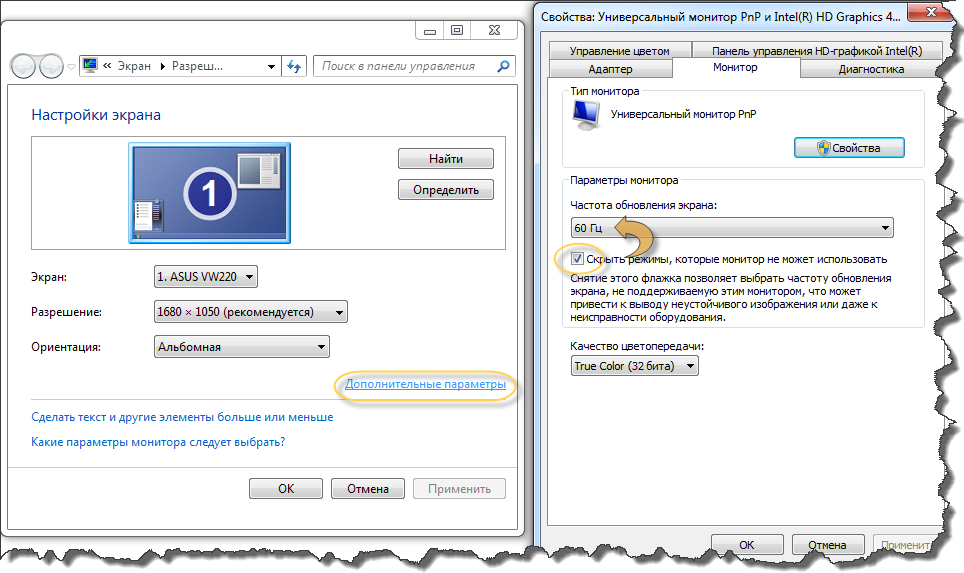
اگر سیستم به شما در لیست کشویی مجوزهای موجود اجازه انتخاب دهد، حداکثر مقدار را انتخاب کنید (حتی اگر متن بسیار کوچک دریافت کنید، می توانید آن را با افزایش اندازه فونت افزایش دهید). حالت حالت «مخفی که مانیتور نمیتواند از آن استفاده کنید» را مشخص کنید. باید یک تیک وجود داشته باشد، در غیر این صورت مانیتور به سادگی نمی تواند به شما یک تصویر را با حداکثر رزولوشن که انتخاب می کنید نشان دهد.
تنظیم مقیاس صفحه نمایش در مرورگرها.
تنظیم مفید نیز صفحه نمایش صفحه را در مرورگر مقیاس می کند. عملکرد زوم در تمام مرورگرها است. فقط کلید F11 را فشار دهید و صفحه نمایش روشن خواهد شد. با فشار دادن آن دوباره همه چیز را به جای خود برگردانید. برای تغییر اندازه متن نمایش داده شده، کلید CTRL و + (plus) را برای افزایش، و برای کاهش CTRL و - (منهای) فشار دهید. به جای فشار دادن کلید های "plus" و "minus"، می توانید از چرخ موس استفاده کنید. برای بازگشت مقیاس اصلی، از CTRL و 0 (صفر) استفاده کنید.
نظارت بر تنظیمات رنگ
ارزش روشنایی و کنتراست، هر کاربر برای خود تنظیم می کند. لازم به یادآوری است که تنظیم رنگ مانیتور به کنتراست بالا برای مشاهده بسیار دشوار است. چشم ما خیلی سریعتر تنظیم می شود تا روشنایی کمتری داشته باشد. همانطور که برای محدوده رنگ، در اینجا لازم است اولویت را به تنهای نرم و گرم، به عنوان مثال، سبز یا خاکستری. تصویر زمینه روشن را روی دسکتاپ خود تعقیب نکنید. در نور کم کار نکنید به طور متناوب، چشمها را روی اشیای دور و نزدیک قرار دهید. به خاطر داشته باشید که پس از هر 45 دقیقه کار در کامپیوتر شما باید پنج دقیقه تفکیک را انجام دهید.
تمام عمر من عینک می پوشم آستیگماتیسم به عنوان یک عارضه پس از بیماری در دوران کودکی با 42 درجه سانتی گراد زنده ماند
اما در کامپیوتر بدون عینک کار کرد. همیشه مانیتور و کامپیوتر را به طور منظم تنظیم کنید تا چشمان شما خسته نشوند.
روز دیگر متوجه شدم، چشم هایم خیلی خسته شدم. به خصوص با کار بلند مدت، اما قبل از آن بود. اما آنها به من یک مانیتور ال سی دی دادند و با توجه به اینکه من مجبور بودم با عکس کار کنم، با استفاده از Adobe Gamma آن را نصب کردم. این نیاز به افزایش روشنایی برای گسترش محدوده دینامیکی مانیتور (رنگ های شفاف است). و تنها پس از آن من به یاد می آورد که چرا همه چیز عادی قبل بود. اما همه چیز طبیعی بود و با چشم انداز پیش از آن، چون مانیتور کامپیوتر من را به روشنایی کم (بهینه) تنظیم کردم.
نظریه های بسیاری وجود دارد، راهنمایی، SanPiN 2.2.2 / 2.4.1340-03، محافظ صفحه نمایش و برنامه های ویژه، که همه آنها برای حفاظت از چشم مردم کار بر روی کامپیوتر اختصاص داده شده است. اما حتی زمانی که من در DOS کار می کردم، مانیتورها سبز بودند و دارای سرعت به روز رسانی مانند تلویزیون های معمولی بودند، اما این مشکل در حال حاضر وجود دارد. و حتی پس از آن من راهی برای خودم پیدا کردم. از آن به بعد من بر روی یک کامپیوتر بدون عینک کار کرده ام (من با عینک رانندگی می کنم). نه یک بار من تماشا کردم که چگونه، به نظر من، افرادی که توصیه های من را برای چند ماه انجام ندادند، مجبور بودند به عینک بروند.
پس چه باید بکنی؟
قوانین سازمان محل کار به خوبی شناخته شده است:
- مانیتور از طرف کاربر (در حدود 50-70 سانتی متر مجاز است)،
- نور خارجی نباید روی مانیتور خیره کننده ایجاد کند
- مانیتور باید در ارتفاع باقی بماند وقتی که لبه بالا در سطح چشم یا مرکز صفحه در سطح چشم قرار دارد،
- برای خودتان فرکانس شکاف و طول مدت خود را انتخاب کنید (توصیه می شود 1-2 بار در 2 ساعت به مدت 10-15 دقیقه)،
- با مدت بیش از 5 ساعت، حدود 1 ساعت طول بکشد،
- در طول تعطیلات، تمرینات آرامش بخش را برای چشم ها یا راه رفتن در کنار راهرو یا اتاق،
- مانیتور را در مقابل پنجره قرار ندهید
- مانیتور را قرار ندهید تا نور از پنجره به آن برسد
- از برنامه های خاص برای آموزش و آرامش چشم استفاده کنید.
شخصیت دید
چشمان ما بسیار فردی هستند. به عنوان یک فرد، آنها مستعد کار ناتوانی هستند و بنابراین، به محض اینکه فرصتی به دست می آورند، شروع به درخواست شرایط راحت تر برای خود می کنند. و این در درجه اول به روشنایی زمینه کاری مرتبط است. آنها یک نور راحت برای خود می خواهند، اما ما بدون فکر کردن درباره عواقب آن، نور را اضافه می کنیم. اگر چه نور درخشان حتی برای چشم ها مضرتر از عیب آن است.
اگر احساس خستگی چشم کنید - این اولین سیگنال سازمان نادرست نور در محل کار است. و مهمترین جنبه ی سازمان محیط کار، روشنایی مطلوب است.
اما، همانطور که در بالا ذکر شد، موجودات و چشم ما بسیار فردی هستند. این به این معنی است که هر فرد نیاز به شرایط کاری شخصی برای روشنایی محل کار و از این رو صفحه کامپیوتر دارد. در صورتی که به نظر میرسد که هنگام روشن شدن اتاق، چشم شما احساس راحتی را از دست می دهید، نگران نباشید، درست است زیرا، همانطور که در زیر توضیح داده شده، نوردهی راحت یا روشنایی همه اشیاء در محل کار مرتبط است.
روشنایی را کنترل کنید
نیاز اصلی این است که روشنایی راحت صفحه نمایش مانیتور را تنظیم کنید (در صورت امکان آن را پایین بیاورم). با چنین روشنایی، صفحه نمایش نباید بیش از حد پهنا داشته و هنگام خواندن متن نیاز به فشار چشم داشته باشد. اما نباید بیش از حد روشن باشد. هر دو در اولین و در مورد دوم، چشم خسته و حتی سریعتر است. علاوه بر این، همانطور که از تکرار خسته نمی شوم، این تنظیم به شدت فردی است و یک مانیتور با تنظیمات مطلوب برای یک کاربر ممکن است برای دیگری مطلوب نباشد.
نرخ تجدید صفحه
در مانیتورهای با لوله های کادمیوم (CRT)، نرخ تجدید صفحه نمایش بیشتر مطلوب است.
این به دلیل این واقعیت است که نقاط فسفر شکل تصویر بر روی صفحه نمایش به مدت زمان محدود روشن می شود و تصویر در نیمی از فریم ها با فرکانس برابر نیمی از فرکانس اسکن که مشخص می شود، باز می شود. و این فرکانس در آستانه پاسخ چشم به تغییرات روشنایی است که حدود 22 هرتز است.
(فرکانس بحرانی حدود 20 هرتز است اما همچنین فردی است. همانطور که شنیدن یک نفر صدای با حداکثر فرکانس 18 کیلوهرتز را تشخیص می دهد و دیگری فقط 13 کیلوهرتز است (گاهی کمتر)، بنابراین بینایی افراد مختلف واکنش متفاوت دیگری نسبت به تغییر نور ) در تلویزیون روسیه، فرکانس استاندارد جابجایی 50 هرتز است و نیمه فریم ها با فرکانس 25 هرتز دنبال می شود.)
با افزایش نرخ فریم (نرخ بازخوانی صفحه در تنظیمات مانیتور)، ما از این نقطه بحرانی دور می شویم و نرخ تجدید صفحه را با یک فرکانس فراهم می کند که عدم وجود فلاش را تضمین می کند. اصلی ترین چیزی که این فرکانس حداکثر مانیتور و کارت گرافیک را پشتیبانی می کند.
برای مانیتورهای با اسکن پیشرفته (فریم بر فریم)، میزان تجدید صفحه نباید فرکانس 50 هرتز (فرکانس نوردهی دستگاه های روشنایی) و حداکثر برای برنامه های پویا (بازی با سرعت حرکت) باشد.
در یک اسکن پیشرفته، کل فریم به صورت پیوسته بر روی پیکسل های صفحه (از طریق خط و فریم) از اول تا آخرین، تبدیل می شود. و فرکانس پیروزی صفحه نمایش برابر فرکانس فریم است. این بیش از 2 برابر بیشتر از نرخ بازشو صفحه نمایش روی CRT است. بنابراین، مشکل سوسو زدن نباید وجود داشته باشد. برای افزایش پاسخ مانیتور به حرکت سریع در بازی، گرافیک سریع (مشاهده فرایندهای سریع در حال تغییر)، میزان بازخوانی بالا مورد نیاز است. اگر نرخ تازه کردن مانیتور ال سی دی کم باشد، چنین صحنه هایی مبهم می شوند (از بین بردن شفافیت). در برنامه های اداری، سردبیران گرافیک، فرکانس 60 هرتز کافی است.
مانیتورهای ال سی دی مدرن دارای سرعت سوئیچینگ بالا هستند، بنابراین آنها به توصیه هایی شبیه به مانیتورهای بر روی لوله های کادو می پردازند (حداکثر میزان تجدید)
آزمایش با نرخ تجدید صفحه (به صفحه نمایش در نرخ های مختلف تجدید نظر). هنگامی که بیش از آن که متن روی صفحه شروع به تحریف (تاری، مرز ظاهر یا تاری شود)، متوجه فرکانس خواهید شد. فرکانس را به بالاترین تصویر و کار تعریف کنید. چشم خسته خواهد شد.
روشنایی محل کار
همه چیزهایی که در بالا نوشته شده است به روشنایی محل کار اعمال می شود. روشنایی جدول با صفحه کلید و اسناد باید تمام وقت و نه خیلی زیاد باشد. برای انجام این کار، در اتاق هایی که با کامپیوتر کار می کنند، هر دو روشنایی عمومی اتاق و روشنایی محلی باید ترکیب شوند. نورپردازی عمومی باید راحت باشد، زیرا کمبود آن به عنوان یک منبع نور اضافی مورد استفاده قرار می گیرد.
در حال حاضر چه مدارک قانونی در مورد نور محیط می گویند؟
SanPiN 2.2.2 / 2.4.1340-03
بند 7.3
الزامات بهداشتی برای رایانه های شخصی و سازمان کار می گوید:
"این نور بر روی سطح میز در منطقه از سند کار از محل اقامت باید 300 باشد - 500 LX مجاز به نصب وسایل روشنایی محلی برای روشن کردن اسناد روشنایی محلی باید یک تابش خیره کننده در سطح صفحه نمایش ایجاد کنید و برای افزایش روشنایی صفحه نمایش بیش از 300 سوئیت .."
SA همانطور که متوجه شدید، SanPiN حداکثر مقدار روشنایی را محدود می کند. تمرین نشان می دهد شما نمی توانید برای آنها تلاش کنید، با توجه به ویژگی های فردی بدن شما، نور باید بهینه سازی شود. و در عین حال لازم است که حداقل سطح روشنایی تلاش کند. در چنین سطوح، فشار چشم کاهش می یابد. شما ممکن است قادر به تغییر روشنایی کلی اتاق نباشید (نور فقط خاموش می شود)، اما در هر صورت شما باید یک روشنایی محلی (لامپ میز) با یک تنظیم کننده و یک لامپ رشته ای داشته باشید.
بند 7.4
باید به مستقیم محدود شود درخشان از منابع روشنایی، در حالی که روشنایی سطوح درخشان (پنجره ها، لامپ ها، سقف، و غیره) که در معرض دید قرار دارند، نباید بیش از 200 سی دی / متر
SA T محدودیت های حفره ای فقط به حداکثر اعمال می شود و افزایش روشنایی منجر به خستگی چشم سریع می شود.
بند 7.7
لازم است که توزیع ناهموار روشنایی در میدان دید کاربر VDT و PC محدود شود، در حالی که نسبت روشنایی بین سطوح کار (جدول، صفحه نمایش مانیتور) نباید از 3: 1 تا 5: 1 و بین سطوح کار (جدول، صفحه مانیتور) و سطوح دیوار و تجهیزات - 10: 1.
SA . اگر SanPiN 2.2.2 / 2.4.1340-03 حداکثر مقدار را تعیین کند، سطوح واقعا طبیعی باید بیش از 30-50٪ متفاوت باشد. ما باید سعی نکنیم به مقادیر SanPiN نزدیک شویم، زیرا حتی در اینجا نیز ص 7،7. متن بند 7 مخالف است پس از همه، 500/300 lx 3/1 نیست و قطعا 5/1 نیست. اگر ما روشنایی طبیعی سطح کار 100 cd / sq است متر، سپس بر اساس بند 7.7. روشنایی سطوح کار می تواند تا 500 cd / sq. متر و سطح دیوارها و تجهیزات تا 1000 سی سی / متر مربع و حداکثر دو بار برابر است و این به 200 cd / sq. محدود می شود. متر بر اساس بند 7.4
از بند 7.7 باید ارتباط بین روشنایی داشته باشد مانیتور - میز - سطح دیوارها تجهیزات، مبلمان و دیگر اشیاء در اتاق کار، و حتی اگر به ارزش واقعی اشاره نکنید، SNIP و عمل تایید می کنند که روشنایی آنها (از سطوح کار تا تجهیزات اطراف) زیاد نباید متفاوت باشد.
بند 7.14
ضریب پالس (اشاره به موجی از روشنایی نور - SA است ) نباید از 5 درصد تجاوز کند، که باید با استفاده از لامپ های گاز لامپ در چراغ های روشنایی عمومی و محلی با باطری های با فرکانس بالا برای هر نوع لامپ تضمین شود.
SA . این نیاز به اندازه گیری های خاص و تایید اینکه لامپ های خاص نصب شده اند. علاوه بر این، لامپهای فلورسنت مانند هر وسیله ای با تخلیه حجم، تحت تاثیر خارجی میدان های مغناطیسی و الکتریکی قرار می گیرند که جریان تخلیه آنها را تنظیم می کند و به همین ترتیب روشنایی نور است.
این مهم تر است چرا که صرفه جویی در مصرف انرژی موجب استفاده از لامپ های فلورسنت (صرفه جویی در انرژی) می شود، بنابراین بیشتر وسایل در دفاتر فلورسنت هستند. اکثریت قریب به اتفاق آنها در یک حالت پالس کار می کنند (حتی با باطری های الکترونیکی). در نتیجه ممکن است موجهای نور با فرکانس های 50 هرتز با فرکانس کارایی بالستیک الکترونیکی، فرکانس های تداخل الکترومغناطیسی خارجی (زمانی که دوره آنها کمتر از پس لرزه فسفر لامپ فلورسنت) باشد.
این پالس های نور بر روی پالس های مانیتور شما روی یکدیگر قرار می گیرند.
امیدوارم شما اصل عمل استروبوسکوپ را بیاموزید و عواقب ناشی از این پالس ها را درک خواهید کرد.
چراغهای LED با استفاده از لامپ های رشته ای، نبض های زیادی دارند (سطح آنها چندین بار کمتر است) به دلیل اینرسی از مارپیچ های گرم، به خصوص لامپ های دارای لامپ های هالوژن.
بنابراین، می توانم به کنستانتین فورست توصیه کنم:
"2. لامپ های فلورسنت بهتر از یک بار شکسته شدن (SA - این شوخی است، جیوه در لامپ، آن را شکستن نیست!) با نصب یک لامپ رشته ای روی سقف. شما نباید یک منبع نور منحصربفرد را، به عنوان مثال، یک لامپ میز در پشت مانیتور داشته باشید. اگر این مورد اجتناب ناپذیر باشد، پس حداقل نور را از لامپ به سقف هدایت کنید - این امر باعث روشن تر شدن نور می شود. موافقت نکنید که با هر رایانه ای در تاریکی کامل کار کنید. نیروهای شیطانی باستانی فورا آن را نفوذ می کنند و با شما کار می کنند که معمولا با شخصیت های پشتیبانی کننده در فیلم های ترسناک انجام می شود. "
SA من می توانم لامپ های فلورسنت اضافه کنم، صرف نظر از مدار سوئیچینگ یا نوع استفاده از باتری، توصیه نمی کنم. آنها یک نور سخت تر دارند و گاهی اوقات لامپ ها با پوشش فسفری با کیفیت پایین به کار می روند بنابراین شما می توانید زیر آنها بخورید، زیرا آنها به عنوان منبع نور ماورای بنفش (UV) خدمت می کنند. نشانه این است که بوی ازن، اما برای این اتفاق می افتد، سطح UV باید چندین بار بالاتر از حد مجاز باشد. من چند بار با چنین لامپها آمدم. اندازه گیری سطح اشعه ماوراء بنفش در چنین اتاق ها (با لامپ های فلورسنت نصب شده) اجباری است، اما معمولا در هر کجا انجام نمی شود.
فیزیک احتراق یک تخلیه در یک لامپ فلورسنت (یک لامپ فلورسنت گاز دیافراگم) می گوید که جریان تخلیه از طریق آن در پالس ها جریان می یابد تنها زمانی که یک اختلاف پتانسیل خاص به شکاف تخلیه اعمال می شود. نرخ اشتعال مخلوط گرم شده گاز بالا است. چنین پالس های جریان تخلیه می تواند حتی در یک لامپ فلورسنت با دنده کنترل فرکانس بالا در لحظات زمانی که ولتاژ منبع از صفر عبور می کند (جریان جریان سینوسی در شبکه) جریان می یابد.
تنها راه برای کاهش ضربان قلب نور از لامپهای فلورسنت، استفاده از فسفر با پسزمینه بالا (بیش از 04/0 ثانیه) است. کسانی که از اسیلوسکوپهای پالس قدیمی استفاده می کنند می دانند که تا چند ثانیه دارای فسفر هستند و پس از گذشت چند ثانیه، تنها چنین فسفر هایی، اگر حافظه من به من خدمت می کنند، همه رنگ هستند.
یک پیام خاموش، احتمالا توسط تولید کنندگان لنزهای تماسی پرداخت می شود:
"04/26/09، EuroNews - چشم پزشکان اسپانیایی مطالعه تاثیر نور از لامپهای فلورسنت بر روی دیدگاه انجام دادند.
نتیجه گیری آنها.
چراغ های فلورسنت نور به علت سختی آن، حضور اجزای UV در طیف، به چشم آسیب می رساند. همچنین در مورد لرزش (مدولاسیون روشنایی) در لامپهای فلورسنت گفته شده است. "
مانیتور ال سی دی
... و تست مانیتور نوکیا
تمرین من نشان می دهد که مانیتورهای کریستال مایع از چشمان بیش از حد (من احساس می کنم حتی بیشتر از پرتو الکترون). در نظر ذهنی من به دلیل روشنایی بیش از حد و همیشه وضوح کافی از فونت ها نیست. با افزایش بار بر روی آنها، چشمها را پر می کند.
برای کاهش بار، لازم است که با متون در روشنایی کم ( من سطح روشنایی 21٪ را در مانیتور FLATRON L1918S خود نصب کردم، و در حال حاضر LG E2240S - حدود 13٪) یا پس زمینه خاکستری 10٪ را در ویرایشگرها انتخاب کنید.
یک برنامه نوکیا وجود دارد تست مانیتور - NTestطراحی شده برای پیکربندی LCD مانیتور.
این اجازه می دهد تا شما را به پیکربندی مانیتور و پارامترهای آن مانند "فرکانس"، "فاز"، "شفافیت". تمام این پارامترها بر روی خطوط عمودی کوچک (آزمایش 4 از سمت چپ، خطوط عمودی نازک) و یا بر روی متن نازک پیکربندی شده است. در هنگام راه اندازی، تست راحت تر برای شما انتخاب خواهد شد. اما بررسی در خطوط عمودی ناز باید به هر حال انجام شود. شما ممکن است نیاز به تنظیم فاز یا فرکانس داشته باشید.
این تنظیم به شما اجازه می دهد تا حداکثر کیفیت فونت را دریافت کنید.
... و ClearType
برای بهبود قابلیت خواندن فونت ها در سیستم عامل های ویندوز ایکس پی و نسخه های بعدی، یک روش برای صاف کردن فونت صفحه نمایش مایکروسافت ClearType وجود دارد. این طراحی شده است برای افزایش قابلیت خواندن فونت هنگام استفاده از مانیتورهای LCD. این در هنگام خواندن اسناد متنی شبیه به کاهش فشار خون است. در ویندوز ویستا، به طور پیش فرض فعال شده و در XP باید فعال باشد.
برای فعال کردن Anti-aliasing ClearType در XP:
- بر روی دسکتاپ راست کلیک کنید
- مورد "Properties" را در منوی زمینه انتخاب کنید
- در پنجره "Properties - Screen" که باز می شود، بر روی تب "ظاهر" کلیک کنید
- روی دکمه "Effects" کلیک کنید
- علامت کادر در کنار استفاده از روش زیر از صاف کردن فونت صفحه نمایش،
- در لیست کشویی، "ClearType" را انتخاب کنید.
- سپس روی "OK" کلیک کنید، ..... برای ذخیره تنظیمات انتخاب شده.
تمرینات چشم
"بهبود دید بدون عینک با توجه به روش بیتس" مسکو 1990. فصل 24
استراحت چشم
ساده ترین راه برای استراحت چشمان شما این است که آنها را برای مدت زمان بیشتری یا کوتاه مدت ببندید و تصور کنید چیزی در ذهن شما دلپذیر باشد. این روش به عنوان وسیله ی کمک های اولیه عمل می کند و باید در وهله اول به آن عمل شود. فقط چند نفر از آن بهره مند می شوند.
طلایی
اگر فردی چشمان خود را بسته و با کف دست خود را به طور کامل از بین ببرد، می توان میزان استراحت بیشتری را به دست آورد. هر دو چشم را ببندید و کف دست خود را بپوشانید، در حالی که انگشتان روی پیشانی عبور می کنند. حذف ساده اثرات نور اغلب برای رسیدن به میزان قابل توجهی از آرامش کافی است، گرچه گاهی اوقات تنش ممکن است افزایش یابد. به عنوان یک قاعده، پیاده روی موفق شامل دانش هایی از راه های دیگر آرام سازی است. یک پوشش ساده از چشم بسته با کف دست، بی فایده است، اگر در همان زمان حالت استراحت از روان نمی رسد. هنگامی که شما به طور ایده آل برای ساخت کف دست موفق می شوید، میدان دید را به طوری سیاه می بینید که غیر قابل یادآوری نیست، تصور کنید یا چیزی سیاهتر ببینید. هنگامی که این کار را انجام می دهید، بینایی شما طبیعی خواهد شد.
تبدیل می شود
برای خودتان ببینید که چرخش نه تنها چشم شما را بهبود می بخشد، بلکه درد، ناراحتی و خستگی را نیز کاهش می دهد.
پای خود را با فاصله یک پا (حدود 30 سانتیمتر) از یکدیگر جدا کنید و به یکی از دیوارهای اتاق برسید. پاشنه کمی از کف را پاره کنید، شانه ها را به هم بچسبانید، سر و راست در همان زمان، تا زمانی که خط شانه ها عمود بر دیوار است که آنها روبرو شده اند. حالا، پاشنه چپ را به طبقه پایین بیاورید و سمت راست را از کف بردارید، بدن خود را به سمت چپ تبدیل کنید. جایگزین دیدگاه متناوب در سمت راست، و سپس در دیوار چپ، با توجه به این واقعیت است که سر و چشم همراه با شانه حرکت می کند. هنگامی که چرخش ها به راحتی، به طور مداوم، بدون تلاش و بدون توجه به اشیاء متحرک ساخته می شوند، شخص به زودی متوجه خواهد شد که تنش عضلات و اعصاب کاهش می یابد. (به یاد داشته باشید، با این حال، که هرچه کوتاهتر می توانید این تغییرات را در طول زمان انجام دهید، پیشرفت بیشتری خواهد بود.)
اشیاء بی حرکت با سرعت های مختلف حرکت می کنند. به نظر می رسد که کسانی که تقریبا به طور مستقیم در مقابل شما هستند سرعت حرکت را افزایش می دهند و باید بسیار تار شود. بسیار مهم است که تلاش نکنید به وضوح اشیا را ببیند که در زمان نوبت های شخص به سرعت از او دور می شود.
SA تمرین ها در منبع اصلی به عنوان درمان دهنده داده می شوند، اما آنها ساده هستند و می توانند برای تمیز کردن چشم استفاده شوند.
این ویلیام جی بیتس نیست!
ورزش برای عضلات لنز
برای این تمرین، شما باید از پنجره ای استفاده کنید که از آن می توانید اشیای چشم نواز را در فاصله های مختلف مشاهده کنید. روی شیشه در سطح چشم، یک نقطه کوچک با خطوط روشن را اعمال کنید. در مقابل آن ایستاده بود، پنجره را نگاه کنید، در یک خط با نقطه، در فاصله های مختلف (دورتر از 500 متر)، باید یک اشیاء متضاد وجود داشته باشد.
ایستاده در فاصله 50 سانتی متر در مقابل نقطه خود، ابتدا توجه خود را در این نقطه تمرکز کنید، سپس روی یک جسم در فاصله چند متر، سپس در فاصله 10-15 متر و به همین ترتیب، تا دورترین شی یا خط افق. هنگام تمرکز بر روی موضوع، تمام فازهای دیگر روشن می شود.
چندین بار برای هر چشم به صورت جداگانه تکرار کنید.
ورزش برای عضلات چشم
حرکات چشم در حالی که سر ثابت و در یک موقعیت انجام می شود انجام می شود.
- عمودی حرکت چشمان خود را (می خواهید سقف را بالای سر خود ببینید)، پایین (کف زیر پای خود)،
- افقی بدون تنش، چشمان خود را به سمت راست به سمت چپ حرکت دهید.
- دایره ای اول، عقربه های ساعت، و سپس در برابر.
آخرین دو تمرین دیگر William G. Bates نیست! و خون رسانی به چشم ها را بهبود می بخشد.
ساده ترین تمرین
ارسال شده توسط خواننده اولگا
شما تمرینات خوب را ذکر کرده اید، یکی دیگر، کاملا ساده و موثر است.
در عرض یک و نیم تا دو دقیقه، شما باید به سرعت - به سرعت چشمک بزنید، و پس از آن، چشم های خود را چند بار فشار دهید. از چشمک زدن، جریان خون به چشم افزایش می یابد و عضلات چشم با چشم بسته می شوند.
بینایی قابل توجه و بلافاصله بهبود می یابد!
P.S. نویسنده
این تمرین هنوز به شستشوی قرنیه با یک مایع اشک آور کمک می کند که شرایط آن را بهبود می بخشد. و آخرین، اما نه کم، زرق و برق در چشم ظاهر می شود.
برنامه های آموزشی و تمیز کردن چشم
ایمن اتحادیه اروپا
مشکل خستگی بصری و بیماری های مرتبط با آن در پرسنل کامپیوتر به طور رسمی توسط سازمان بهداشت جهانی (Geneva، 1989) تایید شده است. در این رابطه، در اوایل دهه 90، شرکت روسی «سنسور» (در حال حاضر من آن را پیدا نکردم) برنامه ای را ایجاد کرد که خستگی بصری را از بین می برد.
این روش مبتنی بر کشف فیزیک کمپبل، متخصص نوروفیزیولوژی انگلیسی است. دانشمندان در هنگام نمایش برخی از تصاویر هندسی افزایش توابع بصری را نشان دادند. دستگاه های تخصصی وجود دارند که از Campbell استفاده می کنند - اثر برای اهداف درمانی در یک محیط بالینی. نرم افزار توسعه یافته "چشم های ایمن" شامل نمایش برخی از تصاویر گرافیکی پویا ساخته شده بر اساس اثر کمپبل می شود.
مدت زمان پروسه 8 تا 10 دقیقه است. استفاده سیستماتیک از نرم افزار در هنگام شکستن و (یا) در پایان کار به شما امکان افزایش کارایی پرسنل و پیشگیری از بیماری های چشم را که در طول کار منظم در کامپیوتر رخ می دهد، می دهد.
این برنامه رایگان است و در تمام سیستم عامل های مبتنی بر ویندوز 95 کار می کند.
علی رغم این بیانیه، زمانی که در سایت توسعهدهنده اعلام شد، تجاری بود. من نمی توانستم صاحب برنامه را پیدا کنم تا از او بخواهم اجازه انتشار برنامه در سایت را بدهد. سایت توسعه دهنده برنامه، SENSOR، از اینترنت ناپدید شد. خوب است که یک برنامه جدید که تحت سیستم عامل های مدرن کار می کند، توسعه یابد. من معتقدم که با در نظر گرفتن این معیار، این برنامه از کیفیت بالاتری برخوردار خواهد بود.
باید پذیرفت که برنامه "چشم های ایمن (برنامه شروع و اجرا می شود به طور معمول تحت ویندوز XP)" قطعا سزاوار توجه است. بر اساس اطلاعات ما، این اولین توسعه روسیه از این نوع است، طراحی شده برای کاربر توده.
در حال حاضر اینترنت یک برنامه ساخت دارد چشم های امن برای ویندوز 7، که شامل شبیه ساز DOS - QEMU است. بر اساس برخی اطلاعات، این مجموعه توسط SUPERNOVA DIGITAL RESCUE ساخته شده است. قبل از کار فایل read.me را بخوانیدمن به ویژه توصیه می کنم توجه به روش بستن شبیه ساز QEMU!
در حال رفتن به برخی از موسسات، من همچنان "صفحه نمایش محافظ" را بر روی صفحه نمایش مانیتور مشاهده می کنم.
منسوخ شده
اما برای کسانی که هنوز هم لذت بردن از ترک.
صفحه نمایش ایمنی در محافظت از بینایی کمک نمی کند، آنها تنها سبب تضعیف روشنایی مانیتور ها می شوند، اما در عین حال باعث افزایش روشنایی نور می شوند. شما می توانید روشنایی مانیتور خود را کاهش دهید. روشنایی انعکاس از صفحه نمایش محافظ به دلیل سطح جلا است. صفحه نمایش مانیتور در حال حاضر تمام مات است! تنها اثر استفاده از صفحه نمایش، شکست سریعتری از مانیتورهای پرتو الکترونی است (حدود یک سوم).
P.S.
ممکن است به نظر می رسد برخی از قدیمی ها، اما روند فعلی در منابع نور (اقتصادی، چراغ لامپ) نیاز به توجه زیادی دارد. استفاده از آنها بدون صدور گواهینامه (با نشانه خاصی از میزان ضربانها) غیر قابل قبول است. علاوه بر این، معاینه ثابت و اندازه گیری ویژگی های شار نور و ضربان آن ضروری است.
لامپ های LED یک شار نورانی باریک هدایت می کنند که سبب عدم تنوع روشنایی سطوح بزرگ می شود که در طول کار فشرده ای از دید غیر قابل قبول است.
در محل کار اپراتورهای کامپیوتر، چراغهای LED باید دارای نور افکن باشند که نور کار یکنواخت را بر روی سطح کار ایجاد کنند (به نظر من یکنواختی نباید بیش از 5٪ باشد). اگرچه این شرایط از لحاظ فنی، برای این منابع نور تقریبا غیرممکن است.
نظر شما این است که آیا این مقاله به شما کمک کرد تا بتوانید از طریق ایمیل ارسال کنید و یا کوتاه مدت آن را بفرستید
ادبیات:
- SanPiN 2.2.2 / 2.4.1340-03 الزامات بهداشتی برای رایانه های الکترونیکی شخصی و سازمان کار. http://www.skonline.ru/doc/37965.html
- نکاتی برای سازماندهی محل کار از کنستانتین فورست. http://www.vision-ua.com/patient/sovet/CVS/Anti-EyeStrain.php
- این برنامه برای آموزش چشمان چشم Safe (به من لطف بزرگ من، لینک های داده شده در اینجا قبلا شکسته شده است، من می توانم توصیه برای جستجوی فایل این برنامه را با نام فایل - se.exe یا با پرس و جو "Safe Eyes download" - شما آن را به سرعت پیدا کنید).
- برنامه Safe Eyes برای ویندوز ایکس پی را می توان دانلود کرد.
- این برنامه چشمان امن برای ویندوز 7 شما می توانید دانلود کنید. قبل از کار، فایل read.me را بخوانید، مخصوصا توصیه می کنم توجه داشته باشید که روش بسته شدن شبیه ساز QEMU چیست؟
- توصیه های آکادمی چشم پزشکان آمریکایی برای کارگران کامپیوتر http://medicinform.net/comp/comp_vis2.htm
- تمرین برای بقیه ویلیام بیتس "بهبود بینایی بدون عینک با توجه به روش بیتس"، مسکو 1990. >>
امروز، آخرین مقاله ای که در آن ما مانیتور کامپیوتر را راه اندازی کردیم، به طوری که چشم های شما خسته و ناراحت نشوند.
اگر بر روی یک کامپیوتر کار می کنید، باید آن را به درستی پیکربندی کنید. چگونه مانیتور را به درستی پیکربندی کنیم شما از 2 امتیاز زیر خواهید آموخت.
قبل از تنظیم مانیتور باید روشنایی اتاق را آماده کنید. نور باید به اندازه کافی روشن باشد، اما اگر مقدار روشنایی نور تغییر نکند، باید روشنایی مانیتور را با توجه به نور در اتاق تنظیم کنید. اما شما نمیتوانید از یک کار در یک اتاق تاریک بدون سرپرستی بر روی کامپیوتر کار کنید تیز
1.تعادل روشنایی مانیتور را تنظیم کنید.
یک دکمه را بر روی صفحه کلید کامپیوتر خود پیدا کنید - Fn، معمولا در سمت چپ در ردیف اول قرار دارد. و دو فلش کپی می شوند، و خورشید، فلش های چپ و راست کشیده می شوند. آنها افزایش یا کاهش در روشنایی صفحه نمایش را نشان می دهد.
با کلید پایین نگه داشته شده است Fn کلید های روشنایی را یکی پس از دیگری فشار داده و آن را افزایش یا کاهش دهید تا روشنایی مانیتور راحت، دلپذیر و مناسب برای کار باشد.
شما نباید یک روشنایی بسیار روشن انتخاب کنید - این امر موجب بروز چشم می شود و به نمایش نادرست رنگ کمک می کند.
2. فرکانس تنظیم.
اساسا، فلاش روی صفحه نمایش به طور پیش فرض در تمام مانیتورها 60Hz است. فرکانس بالاتر، برای چشم بهتر است، آنها خسته تر می شوند و بنابراین بینایی ناسازگار نیست. شما باید هر مانیتور را تنظیم کنید یا فقط فرکانس صفحه خود را بررسی کنید.
به پانل کنترل بروید START-UPبرو به پانل کنترل انتخاب کنید پاکسازی و پراکنشسپس ما به بخش برویم SCREENبیشتر در تنظیم پارامترهای SCREEN، انتخاب کنید پارامترهای اضافی، در آنها بخش را انتخاب می کنیم مانیتور.
و در بخش مانیتور حداکثر فرکانس صفحه را تنظیم کنید.
3. تنظیم کنتراست مانیتور.
شما همچنین باید کنتراست را تنظیم کنید. کنتراست در آخرین نسخه سیستم عامل ویندوز برای راحتی کاربر و برای چشم او پیکربندی شده است، زیرا کنتراست خوب تنظیم شده از مانیتور یک بار بصری عظیم از چشم ها را حذف می کند.
و در نتیجه، و تمام عوارض ممکن با دید. بهبود دید در این مورد به تنظیم صحیح مانیتور و کنتراست آن کمک خواهد کرد.
کنتراست کجاست؟
دکمه کنترل پنل را پیدا کنید شروع کنیدآن را انتخاب کنید پانل کنترل. کالیبراسیون را در فیلد جستجو وارد کنید و سپس انتخاب کنید رنگ مانیتور را تنظیم کنید. اگر از شما خواسته شد که رمز عبور مدیر را وارد کنید یا آن را تایید کنید، رمز عبور را وارد کنید یا تأیید را تأیید کنید.
در بخش رنگ مانیتور را تنظیم کنید دکمه را انتخاب کنید بعداادامه داد. و سپس توصیه های بالای تصاویر را بخوانید و کنتراست را تنظیم کنید.
این همه شما اکنون می دانید که چگونه مانیتور را تنظیم کنید. فقط یک بار مورد نیاز است مانیتور را تنظیم کنید، که چشم انداز را بهبود می بخشد و سالهاست که آن را حفظ می کند.
P.S.اگر شما به طور مداوم تمام 5 قوانین چگونگی بهبود بینایی خود را رعایت کنید، چشمان شما قادر به دیدن همه چیز به وضوح برای مدت زمان طولانی، پیروی از آنها و دور هستند.ببینید همه 5 نحوه بهبود بینایی در هنگام کار بر روی کامپیوتر را در نظر بگیرید.
چرا چشم من از مانیتور خسته شده است؟ چرا پشت یک صفحه چشم من بعد از نیم ساعت قرمز می شود، و بعد از دیگری شما می توانید تمام روز کار کنید و خسته نشوید؟ و چه کاری با آن انجام دهید؟
آیا من باید دشمنان مردم را در میان تولیدکنندگان جستجو کنم و حقوق در مراکز خدمات را دانلود کنم؟ آیا باید یک مانیتور دوازده را امتحان کنم تا ناگهان متوجه شود که چشمان خسته نشده اند؟
در عین حال، چندین جنبه از این مشکل وجود دارد، و هر کدام سهم خود را به ناراحتی برای دیدگاه می دهد.
1. روشنایی روشنایی نور محیط و محیط کار
چراغ مطلوب مانیتور برای کار با گرافیک در GOST تجویز شده است (نگاه کنید به A. Frenkel، A. Shadrin "Colorimetric adjustment of monitors"، این کتاب رایگان و آزادانه در دسترس است).
اما اکنون ما در مورد محل کار یک اصلاح رنگ حرفه ای صحبت خواهیم کرد، اما درباره محیط کاربری واقعی.
واقعیت این است که شرایط کاری ما معمولا با آنچه در GOST شرح داده شده بسیار متفاوت است. کسی نشسته به پنجره و مجبور است تا نور پس زمینه را به حداکثر برساند. کسی که برعکس است با پشت خود به منبع نور قرار می گیرد و دائما درخشش را درگیر می کند. برای بعضی ها، به دلایلی در پشت صفحه نمایش، چراغ میز روشن شده و در چشم ها باز می شود (بله، من هم همین را می دانم!).
اغلب این شرایط را نمی توان تغییر داد (برای مثال، کارفرما).
اما بهتر است مانیتور را به طرف پنجره بچرخانید (مانند کل دسکتاپ، به یاد داشته باشید که میز مدرسه ایستاده است - پنجره سمت چپ). در این مورد، شما نه تنها مشکلی با روشنایی و انعکاس نداشته اید، بلکه بیشتر به این معنی نیازی نیست که دائما نور پس زمینه را در طول روز تغییر دهید.
چرا روشن است (و حقیقتا، خیلی کم) روشنایی چشمانت را میپوشاند؟
باز کردن دانش آموز توسط دو نوع عضلات کنترل می شود (گسترش الیاف سمپاتیک که به صورت شعاعی و ضخیم شدن پارازیمپاتیک در اطراف محدوده قرار می گیرند)، که قطر مطلوب را بسته به نور، مانند دیافراگم در دوربین، پشتیبانی می کند. و این اتفاق می افتد تمام وقت و بازتابی، بدون مشارکت آگاهانه ما:
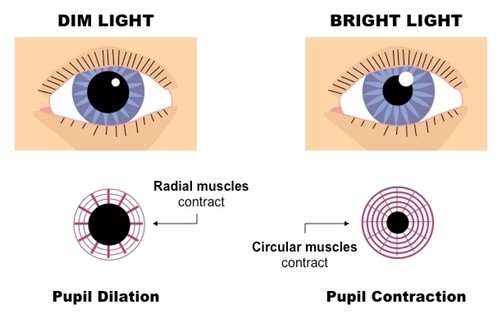
اگر به مدت طولانی نیاز به نگه داشتن عضلات دارید، آنها خسته می شوند. و از تنگی مداوم چشم دانش آموز بیشتر خسته می شود. در غروب و یا حتی در تاریکی کامل، ما راحت تر استراحت و استراحت، از نور درخشان است. در تاریکی چشم ها و مغزها، به همان اندازه، آنها به مرحله استراحت حرکت می کنند، اما تنها تا زمانی که سعی کنیم آنها را در این شرایط کار کنیم، یعنی درک و پردازش اطلاعات بصری. سپس عدم روشنایی نیز بسیار خسته کننده خواهد بود.
علاوه بر این، با روشنایی کم و یا بیش از حد، ما هنوز مجبور هستیم پلک ها را در تنش نگه داریم و به ندرت یا بیش از حد اغراق می کنیم. عضلات می توانند از این خسته شوند، چشم ها آبدار باشند، یا برعکس، غشای مخاطی خشک می شود.
چگونه به درستی تنظیم روشنایی مانیتور برای پایان دادن به هر روز کاری با چشم سالم؟
اغلب تنظیمات کارخانه نور پس زمینه برای نشان دادن مانیتور در تمام جلوه های آن بر روی نمای فروشگاه ساخته شده است. بله، روشن، کنتراست، رنگارنگ. ما آن را به خانه می آوریم، آن را روشن می کنیم، به آجیل می رویم و شروع به کاهش روشنایی می کنیم تا زمانی که احساس کنیم کافی است.
ما یک فاکتور فیزیولوژیک را به حساب نمی آوریم. وقتی از نور به تاریکی می روید، زمان انطباق می تواند تا 5 دقیقه باشد. به این معناست که نور پس زمینه را کاهش می دهد و دانش آموز هنوز به این روشنایی به اندازه کافی گسترش نیافته است، شبکیه پاسخ نگرفته است و ما به نظر می رسد آن بیش از حد تاریک است.
بسیاری از مردم تقریبا در حداکثر روشنایی کار می کنند و چشمان آنها به طور دائمی برای جبران این کار تلاش می کنند.
در همین حال، تنظیم نور پس زمینه از حداکثر، اما از حداقل مقدار، به تدریج اضافه کردن است. پس از همه، آن را به افزایش چشمگیر چشم به سرعت کاهش می یابد - این تنها 5 ثانیه طول می کشد و نه 5 دقیقه!
ما با کمترین مقدار شروع میکنیم و روشنایی نور پس زمینه را تا زمانی که چشمها اطلاعات را بدون تنش در حالت آرام بخوانیم، اضافه کنیم. معمولا این لحظه از رسیدن به یک سطح راحت، به خوبی احساس می شود - این فشار بر روی چشم بود، و پس از آن به طور ناگهانی تصویب شد.

چه تصویری را هنگام تنظیم تنظیم کنید؟
البته این نباید یک زمینه سفید باشد که به طور کامل کور باشد. من معمولا نوعی عکس شناخته شده را می بینم یا حتی روی تصاویر قدیمی والپور قدیمی قدیمی قدیمی تمرکز می کنم. در همان زمان شما می توانید از آنها ببینید که آیا گاما (منحنی کنتراست) به درستی تنظیم شده است.
2. کنتراست بیش از حد و میکروکنترل
مانیتورهای مدرن کنتراست بسیار بالا دارند (یعنی تفاوت بین تاریک ترین و سبک ترین رنگ همزمان قابل بازیابی). این به ویژه در مورد تکنولوژی OLED صادق است. اما دیگران هنوز دور از دسترس نیستند.
این هم خوب و بد برای چشم است. خوب، زیرا تصویر به وضوح قابل مشاهده و بد است، زیرا در یک ناحیه نسبتا کوچک از مانیتور، تعدادی از زمینه ها با کنتراست بسیار قوی وجود دارد که قابلیت های چشم را نمی پوشانند. به این معنا نیست که ما به طور همزمان نمیتوانیم طیف وسیعی از نیمیتون ها را درک کنیم. چشم نمی فهمد چه کاری باید انجام دهد - یا دانش آموز را برای قسمت نور از تصویر فشار می دهد یا برای تاریکی گسترش می یابد.
مشکل این موضوع بیشتر از این واقعیت است که در تنظیمات کارخانه، سایه ها معمولا غرق می شوند و چراغ ها از بین می روند. به این معناست که در کجای تصویر دیجیتال، حقیقتا نیم تن وجود دارد، در صفحه ما شاهد سیاه بودن جامد یا یک میدان سفید بدون جزئیات هستیم.
چیزی شبیه به این ممکن است به نظر می رسد مانند تصاویر واقعی Realcolor با کنتراست قوی قبل از کالیبراسیون مانیتور:
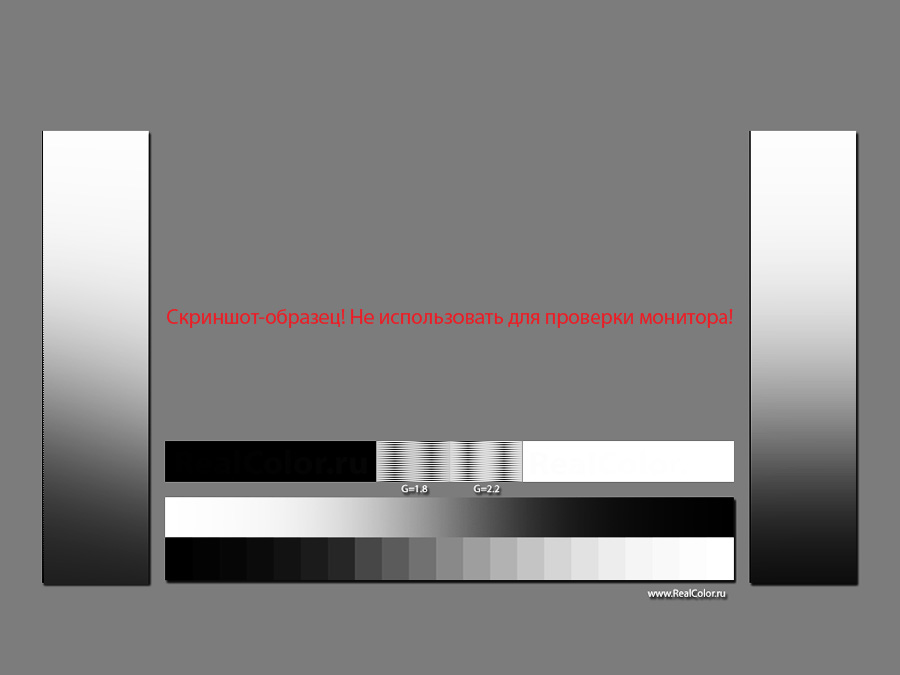
این باعث می شود که ما چشم هایمان را به شدت تحت فشار قرار دهیم، بویژه در سایه ها و نور در جستجوی اطلاعات، که تنظیمات بیش از حد متضاد خورده است، به دنبال دارد.
مشکل معمولا توسط پروفایل مانیتور حل می شود. در نتیجه این روش، اگر ما تنظیمات Gamma 2.2 یا L * را انتخاب کنیم، نیمه تونها در تمام محدوده به راحتی توزیع می شوند، و جزئیات در سایه ها و برجسته ها بسیار ساده تر هستند. در این مورد، تفاوت بین سبک ترین و تاریک ترین تن ها کوچکتر می شود، به عنوان مثال کنتراست قطره.
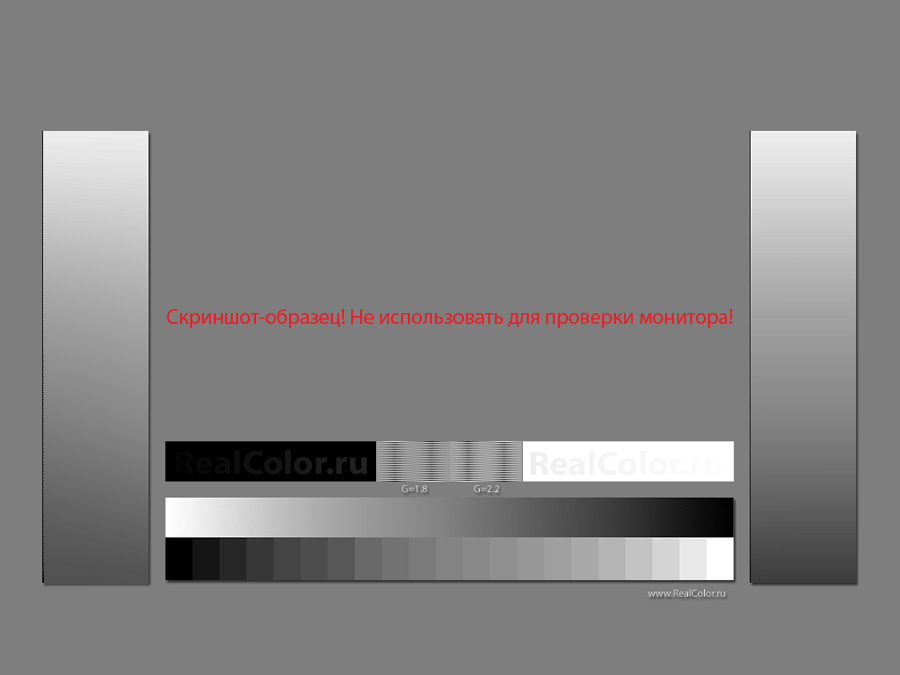
مطمئنا، این تصویر کمتر جذاب و جذاب نیست، مخصوصا اگر ما در مورد تماشای فیلم ها و یا بازی ها صحبت می کنیم، اما زندگی ما را برای چشم هایمان آسان تر می کند، آسان تر است که جزئیات در سایه ها و برجسته ها بخوانیم، چنین تصویری راحت تر و راحت تر درک می شود. به همین دلیل، یک کتاب کاغذ چشم شما را تا آنجا که متن روی تبلت یا صفحه نمایش گوشی هوشمند درخشان نیست، تار نکنید.
پانل های LCD دارای یک میکروکنترل بزرگ هستند، تصویر آنها بسیار واضح تر از نمایشگرهای قدیمی لامپ (به استثنای تکنولوژی Trinitron) است.
از یک طرف، این خوب است، بدون نیاز به همکار. از سوی دیگر، میدان های واضح پیکسل ها اطلاعات اضافی و غیر طبیعی برای چشم هستند. با استثنای نادر، ما نمی خواهیم به جای یک تصویر صاف، سلولهای صفحه نمایش ببینیم. و به این ترتیب، شبکیه نمایش ها البته به دلیل صاف بودن خطوط را درک می کنند. ما در مورد مورد استفاده از مانیتورهای 4K و 5K بحث نمی کنیم؛ من مواد دیگری را برای این امر اختصاص داده ام.
3. دمای رنگ
معمولا در کارخانه، مانیتورها به رنگ "بومی" خود رنگ می دهند، به این معنی که هیچ فاکتور اضافی برای مقادیر اصلی رنگ پیکسل های خنثی اعمال نمی شود، و در رنگ سفید، رنگ واقعی نور خالص (چراغ ها یا دیودها) می شود. این نیز به علت ویژگی فنی - برای LED ها و لامپهای فلورسنت، حداکثر بازده نورانی در بخش آبی و سبز سرد طیف به دست می آید.
بنابراین، تنظیمات کارخانه معمولا یک تصویر سرد (درجه حرارت رنگ بالا - 6500 K و بالاتر) را می دهد.
به هر حال، طبق GOST، این دما برای تهیه تصاویر دیجیتال برای مشاهده روی مانیتور توصیه می شود. باز هم، چون کالیبراسیون کارخانه اساسا این است.
با این حال، ما همچنین باید توجه داشته باشیم که 6500 K فقط یکی از مختصات رنگ است. در دمای 6500 K، تصویر می تواند هر دو صورتی و سبز باشد، از نمودار DH در امتداد عمودی منحرف می شود:
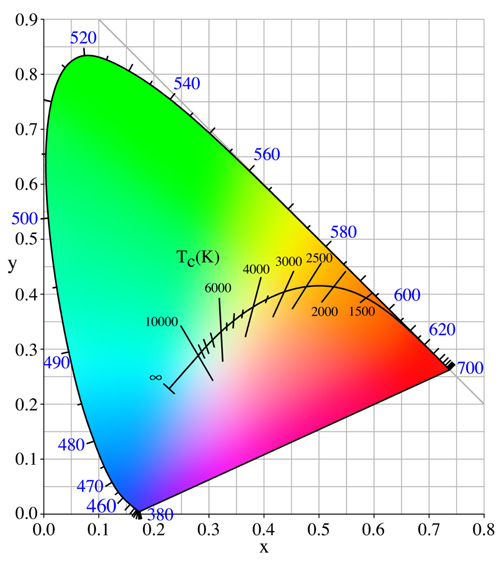
و حالا بیایید ببینیم چه چیزی بهتر از ماشین نیست، اما برای چشمان ما.
اعتقاد بر این است که یک اروپای معمولی تمایل به راحتی نور و رنگ گرم را درک می کند و به سایه های زرد تبدیل می شود. شواهد این را می توان به راحتی در جهان نقاشی و در ارائه رنگ بهترین فیلم های عکاسی یافت.
در زندگی روزمره، نور گرم را در نظر می گیریم، نه به خاطر سرد بودن. اگر شما دو لامپ جدول را با چراغ مایل به زرد و زرد رنگ در کنار آن قرار دهید، آنگاه کاملا روشن خواهد شد که کدام یک برای چشم خوشایند است.
بخشی از این امر به دلیل ویژگی های ملی و کلیشه های تفکر است، اما همچنین به این دلیل که سیستم تعادل خودکار اتوماتیک در دستگاه بصری ما (در مجموعه "چشم مغز") به راحتی سایه روشن نور را جبران می کند.
انسان شکارچی روز است. بنابراین، طبیعت، چشم او "تنظیم" برای درک نور خورشید به طور طبیعی خنثی است. روشنایی مصنوعی از زمان قدیم زرد بود - این یک شعله باز و لامپ های رشته ای است که اخیرا شروع به راه اندازی منابع مختلف انرژی صرفه جویی در انرژی کرده است که طیف آن بیشتر شبیه پورنوگرافی توسط یک هنرمند ناشناخته است. من در این موضوع بودم
صفحه کاغذ کتاب نیز با کاغذ زرد همراه است. به اندازه کافی برای تایپ در جستجوی در جستجوی گوگل "صفحه کتاب":
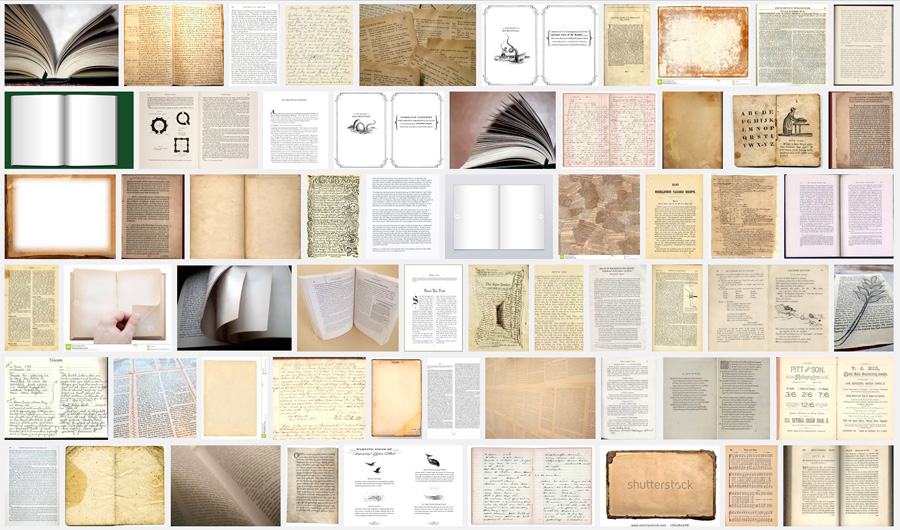
شما در اینجا یک صفحه آبی یا حتی آبی رنگ پیدا نخواهید کرد.
ما با آنچه که چندین قرن به آن عادت کرده ایم راحت هستیم و نه آنچه در دو دهه گذشته به زندگی ما وارد شده است.
به هر حال، دومین استاندارد برای تنظیم مانیتورها، که در GOST شرح داده شده و در حال تهیه طرح بندی برای چاپ است، فقط دمای رنگ 5500K را به عنوان نزدیک به سفید بودن کاغذ کاغذی فرض می کند.
خلاصه همه موارد فوق، آسان است درک کنیم که کار کردن در پشت یک مانیتور که به دمای کم رنگ تنظیم شده است راحت تر خواهد بود. نقطه D55 سفید (5500 K) کاملا مناسب است، که همچنین استاندارد برای پیش چاپ است.
در ابتدا، چنین کالیبراسیون ممکن است خیلی زرد رنگ باشد، اما چشم به سرعت به آن میرسد و از شما متشکرم.
و اگر چه برخی از کاربران که اشغال آن به رنگ مربوط نیست، ممکن است هیچ اهمیتی برای درجه حرارت رنگ نداشته باشد، ما باید به یاد داشته باشیم که هنوز هم به ناچار خستگی بصری را تحت تاثیر قرار می دهد.
4. سوسو زدن روی صفحه
امروز، مانیتور سوسو زدن چنین چیزی نادر است.
قبلا، صفحه نمایش در لوله های پرتوهای کادو به طور کلی همیشه یک فرکانس جاروئی داشت که می تواند بالاتر یا پایین تر باشد، اما همیشه این کار را کرد. در عمل، این در واقع بیان شد که تصویر توسط پرتو الکترون بر روی صفحه نمایش به صورت خط از بالا به پایین کشیده شده است، اما تصویر به سرعت از بین می رود، به عنوان مثال هنگامی که پرتو به پایین صفحه می رسد، خطوط بالا در حال حاضر محو می شوند.
با چشم آن را به عنوان فلیکر بیشتر یا کمتر، که لاستیک.
هنگامی که از مانیتور CRT استفاده می کردم، می توانستم بطور پیوسته فرکانس های اسکن 60، 75، 80، 100 هرتز را تشخیص دهم. فرکانس پایین به عنوان افزایش فشار روی چشم ها درک می شود. ما فلاش خود را نمی بینیم، اما ما آن را احساس می کنیم، به ویژه با دیدگاه جانبی. اگر مانیتور را از یک فرکانس شارپ کم تا 100 هرتز در یک زمان تغییر دهید، می توانید احساسات چشمانتان را شل کنید.
مانیتورهای ال سی دی مدرن از نظر تصویری کمی متفاوت هستند. پیکسل ها بر روی آنها خاموش نمی شوند و تصویر تنها به یک فرکانس مشخص جدید به روز می شود که به عنوان نور سوسو درک نمی شود.
با این حال، چنین مانیتور ممکن است فریب خود را داشته باشد. همه چیز در مورد نور پس زمینه است.
این که آیا این یک لامپ فلورسنت یا LED است، روشنایی آنها از طریق الکترونیک به نحوی خاص کنترل می شود. ساده ترین و ارزان ترین روش تغییر روشنایی، مدولاسیون پهنای پالس (PWM) است.
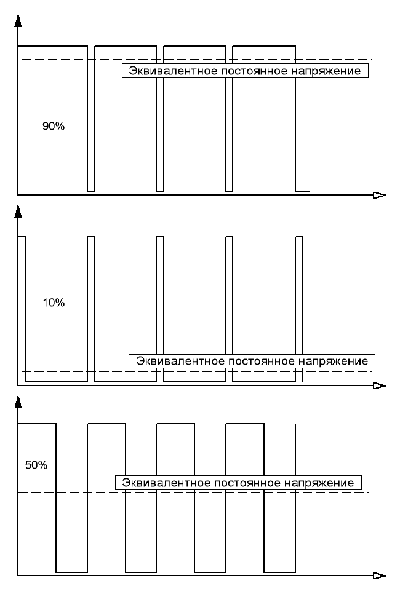
ترجمه یک عکس به یک زبان ساده روسی - پالس های مکرر و بلندتر یک لامپ یا فلاش دیود، روشن تر آن، تابش ظاهر خواهد شد.
واضح است که در نور کم، پالس ها یا نادر تر و یا کوتاه تر می شوند، به این معنی که اثر فلیکر قابل توجه تر خواهد بود.
معمولا این اثر را مستقیما نمی بینیم، اگرچه ممکن است ناخودآگاه آن را "تکان دادن" تصویر و ناراحتی، که در طول کار طولانی خستگی ایجاد می کند، احساس کنیم.
یکی دیگر از روش تنظیم روشنایی - تغییر در ولتاژ. در چارچوب کنترل دیجیتال مانیتور، این روش به نحوی پیچیده تر اجرا می شود. اما افزودن آن این است که تصویر فلاش نداشته باشد، به عنوان مثال ما همیشه یک تصویر استاتیک را می بینیم، به شرط اینکه این یک اسلاید در یک جدول مشاهده است.
معمولا تولید کننده نشان می دهد که روشنایی نور پس زمینه بر روی مانیتور توسط PWM تنظیم شده است. اما آن را آسان به تعریف آن با "آزمون مداد" به اصطلاح.
ما یک مداد یا قلم را در دست می گیریم و شروع به نوشتن سریع در مقابل مانیتور می کنیم که برخی از تصاویر استاتیک روشن را نشان می دهد.
اگر روی صفحه نمایش سوسو زده شود، کابل مداد مازاد متناوب خواهد بود و اگر فلیکر وجود نداشته باشد، جامد است.
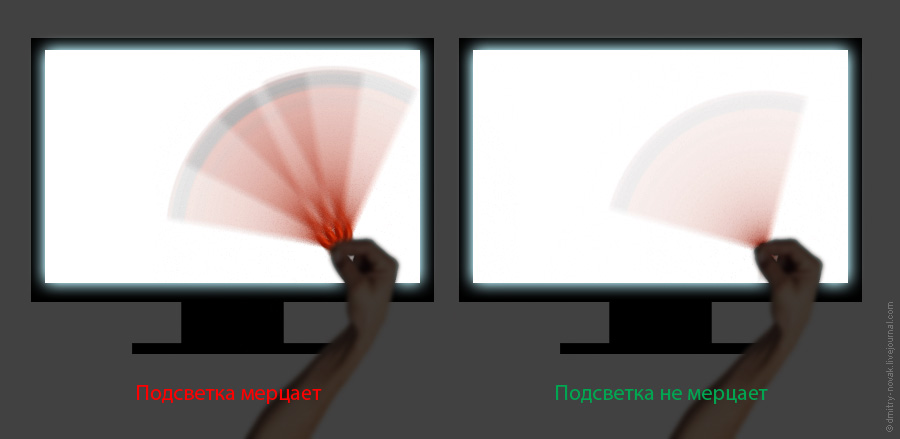
با این حال لازم است چنین ویژگی هایی را در نظر بگیریم که در حداکثر روشنایی ممکن است سوسو زدن نباشد - پالس ها مانند یکدیگر کاملا مجاور هستند و به یک پیوسته متصل می شوند. اما لازم است که روشنایی را کاهش دهیم، به شرط آن که ضربان قلب ناگهان بیرون بیاید.
روشن است که شما باید اولویت را به مانیتورهای بدون PWM بدهید، زیرا اگرچه این اثر مستقیما قابل مشاهده نیست، اما بعد از مدت زمان طولانی، اعصاب و سلامتی ما را از بین می برد.
5. مانیتور اندازه و فاصله مشاهده
امروزه، زمانی که مانیتورهای با قطر 26 تا 30 اینچ و حتی بیشتر آزادانه در دسترس هستند، بسیاری در تلاش هستند چیزی را بیشتر خریداری کنند. البته، کافی نیست.
اگر چه یک مانیتور بزرگ به شما امکان می دهد جزئیات بیشتری از تصویر را با فشار کم چشم ببینید، اما در اینجا نیز برخی از تفاوت ها وجود دارد.
فرض کنید ما بخشی از صفحه نمایش را با یک پنجره سفید از یک ویرایشگر متن یا مرورگر اشغال می کنیم، و قسمت دیگر دسکتاپ تیره تر را نشان می دهد.
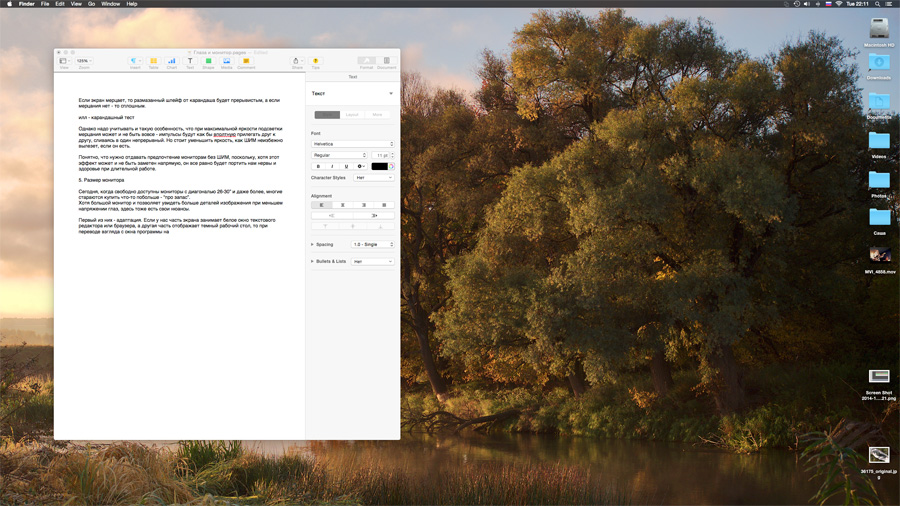
اگر مانیتور کوچک باشد یا در فاصله مناسب قرار بگیرد، آن را فقط بخشی از میدان دید را اشغال می کند و چشم به سادگی به یک "معرض" متوسط می رسد. اما اگر صفحه نمایش از اندازه قابل توجهی باشد (یا اگر ما بینی خود را بر روی صفحه قرار دهیم)، هنگامیکه از پنجره برنامه به ناحیه با آیکون ها در سمت راست نگاه کنید، چشم باید به طور مداوم با تصویر تاریک تطابق داشته باشد و بالعکس.
به طور طبیعی، این بیهوده نیست و ما تیراندازی می کنیم.
اگر شما یک مانیتور بزرگ خریداری کردید، باید سعی کنید که در پشت آن با فاصله کافی کار کنید، و در طول کار با آن کار نکنید، در حالی که در موقعیت علامت سوال قرار می گیرید، در طول زمان سقوط نمی کند، زیرا راحتی ستون فقرات بر وضعیت موجودیت کل بدن نیز تاثیر می گذارد.
1. تنظیم نور پس زمینه مانیتور از حداقل، به تدریج اضافه کردن، و دقیقا متوقف در لحظه ای که اطلاعات به وضوح درک و بدون تنش درک می شود.
اجتناب از مخالفت اتاق و منابع نور در پشت و در مقابل مانیتور.
2. کاهش کنتراست تصویر با بهبود خوانایی برجسته و سایه. برای انجام این کار، مانیتور خود را در Gamma 2.2 یا بهتر، در L * مشاهده کنید. گاهی اوقات شما می توانید با نصب و راه اندازی سخت افزار انجام دهید.
3. مانیتور را به دمای رنگ "گرم" (حدود 5500 کیلو گرم) تنظیم کنید - این کار را می توانید از طریق تنظیمات روی مانیتور خود و در فرایند پروفایل انجام دهید.
4. اطمینان حاصل کنید که نور پس زمینه صفحه مانیتور با یک "آزمون مداد" ساده سوسو نمی زند. اگر چشمک زدن (PWM) وجود داشته باشد و در عین حال چشم خسته شود، پس خودتان شکنجه نکنید، از این مانیتور خلاص شوید و یک عادی خریداری کنید.
5. در فاصله مناسب از روی صفحه نمایش، به طوری که آن را به طور کامل از تمام منظره دید خود را اشغال نمی کند - در حالی که چشم خود را کمتر بازسازی زمانی که شما از نور به تاریکی نگاه کنید. و البته حالت خود را تماشا کنید.
ابزار در دفاتر، کار سیستماتیک طولانی مدت در کامپیوتر. یک نگاه متمرکز به مانیتور با کاهش تعداد چشمک ها همراه است. در نتیجه، قرنیه چشم به اندازه کافی توسط مایع اشکی شسته نمی شود، خشک می شود و ملتهب می شود. این همه منجر به توسعه سندرم "چشم قرمز" و "چشم خشک" می شود.
در حال حاضر چشم پزشکان معتقدند که در سال های اخیر میزان بروز این سندرم ها افزایش چشمگیری داشته است. پس از همه، عملا هر بیمار دوم که برای قرار دادن پزشک چشم به کار می برد، علائم سندرمی دارد.
برای تشخیص تظاهرات ضایعات چشم دشوار نخواهد بود. آنها به شرح زیر هستند:
- احساس جسم خارجی، شن و ماسه در چشم،
- پاره شدن شدید
- درد و سوزش در چشم، بدتر شدن در باد،
- ترس از نور روشن
- از بین رفتن عملکرد بصری تا پایان روز کاری،
- نوسانات بینایی در طول روز
استرس بینایی طولانی مدت نیز می تواند به ایجاد سردرد تنش منجر شود. انقباض طولانی مدت عضلات چشم می تواند به رشد اسپاسم محل خواب و پیشرفت نزدیک بینی کمک کند.
فرض بر این بود که جایگزینی مانیتورها با یک لوله رادیویی کادو به یک کریستال مایع می تواند به طور قابل توجهی موجب کاهش فشار خون شود. پس از همه، عوامل مانند فلاش صفحه نمایش، با میدان الکترومغناطیسی قوی و اشعه X نرم است.
با این حال، در واقع، چشم ها همچنان رنج می برند. چگونه می توانید از آنها محافظت کنید؟
گاهی اوقات بسیاری از افرادی که در کامپیوتر کار می کنند، حتی فکر نمی کنند که مانیتور می تواند و باید سفارشی شود. پس از همه، مانیتور با تنظیمات کارخانه برای چشم ما یک نقطه کانونی روشن با رنگ سمی است.
قبل از رفتن به تنظیمات مانیتور کامپیوتر، شما باید شرایطی را مشاهده کنید:
- نور روشن نباید بر روی صفحه نمایش مانیتور سقوط کند
- نور روشن نباید به چشم شما برسد
- مانیتور باید موقعیت یاب باشد تا به زاویه ی راستی به صفحه نمایش نگاه کنید.
روشنایی
نرخ تجدید صفحه
حتی در LCD مانیتور ممکن است نوردهی رخ دهد. این به دلیل کم شدن سرعت بازنشانی مانیتور است. بنابراین، در صفحه تنظیمات مهم است که نرخ تازه سازی بهینه را انتخاب کنید.
دمای رنگ
این شاخص برای تطبیق نرم از چشم ها هنگام نگاه کردن از صفحه نمایش مانیتور به اشیای اطراف و عقب مهم است. یعنی تصویر روی مانیتور باید نزدیک به واقعیت باشد. شما می توانید این شاخص را با مقایسه رنگ کاغذ سفیدی و رنگ سفید روی مانیتور تنظیم کنید. استاندارد کارخانه برای دمای رنگ یک صفحه نمایش مانیتور معمولا 9300K است. اما در این دما، تصویر روی مانیتور دور از واقعیت است. با نور طبیعی، تصویر به نظر می رسد خیلی بیشتر بر روی صفحه نمایش از آن است که در واقع است. تنظیم رنگ درجه حرارت لازم برای چنین روشنایی، که در آن شما عمدتا کار می کنید. بنابراین، برای مثال، اگر با شما کار می کنید:
- نور روز طبیعی سپس دمای رنگ را به حدود 6500K تنظیم می کند
- با نور رشته ای - 5500 - 6000K،
- در نور فلورسنت لامپهای فلورسنت 7200-7500K.
با چنین تنظیماتی، تصویر روی مانیتور "گرما" و کمی قرمز خواهد بود. حتی ممکن است ابتدا بخواهید همه چیز را به عقب بازگردانید. اما به زودی شما به آن عادت خواهید کرد و چشمان شما خسته خواهند شد.
معمولا این تنظیمات برای کار راحت در کامپیوتر کافی است. اما این محدودیت نیست برای ایجاد مانیتور نزدیک به ایده آل، می توان آن را با یک کالیبراسیون ویژه تنظیم کرد. اما این برای متخصصان یا کمال گرایی است.
مهم است! طراحان گرافیک حرفه ای نمی توانند تنظیمات فوق را در کامپیوتر کار خود انجام دهند، زیرا این می تواند به کیفیت گرافیکی ضعیف منجر شود. خروج - کار بر روی دو کامپیوتر. تمام کارهایی که مربوط به گرافیک نیستند، برای انجام در یک کامپیوتر با یک مانیتور سفارشی. بنابراین حداقل تا حدی بار در چشم ها را کاهش می دهد.
برای کسی این راز نیست که سازماندهی محل کار برای کار راحتی مهم است. این همچنین در مورد نصب مانیتور نیز صادق است. در اینجا چند قاعده ساده وجود دارد:
- مانیتور باید در بازو قرار گیرد، اگرچه شاید 50 تا 70 سانتیمتر باشد. کار بر روی یک لپ تاپ، این شرایط برای انجام آن مشکل است. بنابراین، برای کار با یک لپ تاپ، می توانید یک صفحه کلید دیگر را متصل کرده و صفحه را روی یک فاصله کافی قرار دهید.
- مرکز صفحه نمایش مانیتور یا لبه بالای آن باید در سطح چشم شما باشد.
- مانیتور باید در جلو پنجره قرار نداشته باشد.
- روشنایی (هر دو طبیعی و مصنوعی) نباید بر روی صفحه نمایش ایجاد شود.
- نور روشن نباید در چشم یا مانیتور درخشش داشته باشد.
- روشنایی محل کار در هر زمان باید بهینه باشد. بهترین نور طبیعی است. در غیبت او، نور کلی که خیلی روشن نیست و روشنایی روشنایی قابل تنظیم محلی (لامپ میز) بهینه خواهد بود. هرگز روشنایی مصنوعی و طبیعی را در همان زمان ترکیب نکنید.
- روشنایی سطوح محیط کار و محیط کار باید یکسان باشد.
- اجازه ندهید نوردهی روشنایی روشن باشد. این به طور عمده در مورد لامپهای فلورسنت کاربرد دارد، اما همچنین در لامپ های رشته ای با قطر ولتاژ ممکن است.
- هرگز در تاریکی کامل با کامپیوتر کار نمی کند.
اما این همه نیست. سازماندهی کار طولانی مدت در پشت مانیتور مهم است:
- حداقل 1 تا 2 بار در 2 ساعت، قطع 10-15 دقیقه.
- اگر بیش از 5 ساعت در رایانه کار می کنید، مطمئن باشید که یک بار بزرگ برای حداقل یک ساعت بگذارید.
در طول تعطیلات، به صفحه نمایش نگاه نکنید، سعی کنید به فاصله نگاه کنید، از روی میز بلند شوید، گرم کنید، در کنار راهرو راه بروید، از طریق هوای تازه پیاده بروید، تمرینات برای چشم انجام دهید.
در اینجا برخی از تمرینات ساده برای کمک به کاهش خستگی، عضلات کشش چشم و مرطوب کردن قرنیه وجود دارد:
- نشستن در موقعیتی راحت در صندلی یا صندلی، استراحت کنید و چشمها را ببندید. برای مدت زمان کوتاهی این کار را بکنید، به خاطر داشته باشید که تصاویری که برای شما خوشایند هستند. شما می توانید اثر را با تکان دادن چشمان خود را با کف دست خود افزایش دهید تا نور از طریق آنها نفوذ نکنید. سعی کنید برای رسیدن به تاریکی کامل، اما با دستان خود را روی چشمها فشار ندهید. هنگام انجام این ورزش، شبکیه باقی می ماند، ماهیچه های چشم را آرام می کند، قرنیه توسط مایع اشک شسته می شود.
- در نزدیکی پنجره ایستاده در فاصله نیم متر از شیشه. در شیشه ای هر زبری، یک قطره رنگ یا یک حلقه کوچک را چسبید. ابتدا به این دایره نگاه کنید. سپس نمایش را روی شیء خارج از پنجره، که در فاصله چند متر واقع شده است، ترجمه کنید. این می تواند یک درخت یا یک گذرگاه باشد. سپس به جسمي كه در فاصله دور قرار دارد نگاه كنيد - در فاصله 10-15 متر. سپس حتي تا آخرين نقطه در افق. در حال حاضر نمایش از شی به شی را به ترتیب معکوس ترجمه کنید: از افق به نقطه در پنجره. و چندین بار. این ورزش برای عضلات چشم بسیار مفید است - اسپاسم از تنش طولانی مدت همان عضلات حذف می شود، لنز صاف است.
- حرکت چشمها در افقی از چپ به راست و بالعکس، در قسمت عمودی از بالا به پایین و بالعکس، چرخش به عقب و عقربه های ساعت. هنگام انجام این حرکات، سر باید ثابت و در یک موقعیت باشد. حرکات انجام شده به آرامی، صاف و بدون تنش انجام می شود. این آموزش خوب برای عضلات چشم است.
- چشمک زدن و تکان دادن برای اولین بار به مدت 30 ثانیه به سرعت چشمک بزنید، سپس چند بار چشمک زدن کنید. تمرین را تکرار کنید بنابراین قرنیه را مرطوب می کنید.
همانطور که می بینید، زمان بسیار کمی و نظم و انضباط بسیار کمی برای مراقبت از چشم شما می گیرد. در اغلب موارد، این برای پیشگیری از بیماری های چشم ناشی از کار در یک کامپیوتر کافی است.
اگر علائم آسیب چشم به شما زحمت ادامه می دهد، به خصوص اگر نشانه های جدیدی ظاهر شوند، بدون چشمداشت چشم پزشک مشورت کنید. ممکن است که تحت پوشش سندرم چشم مانیتور یک بیماری جدی را پنهان کند.
لیلی SAVKO
